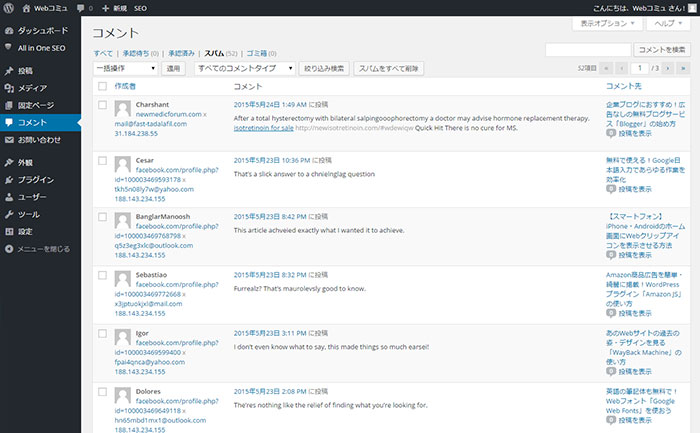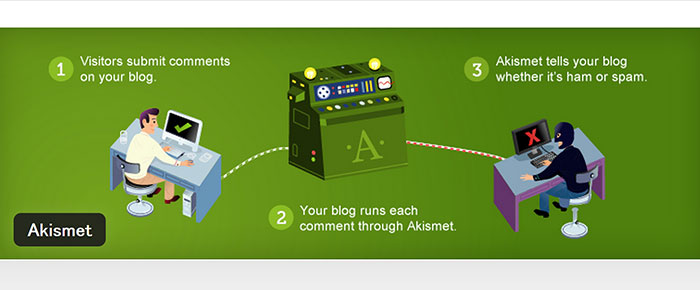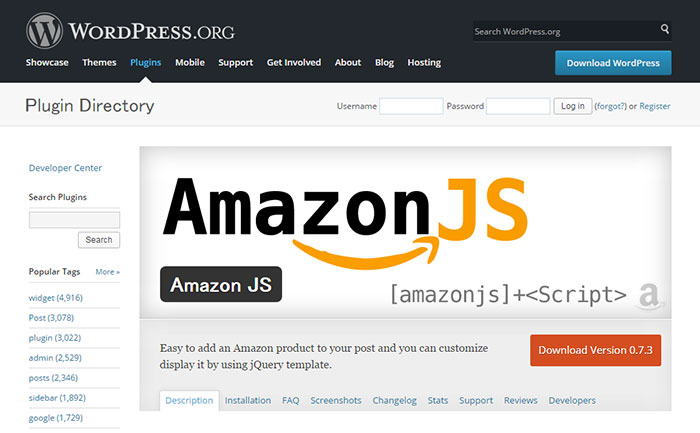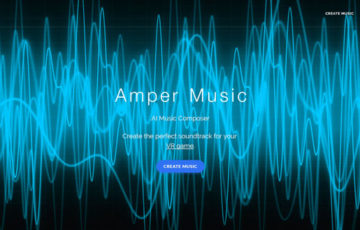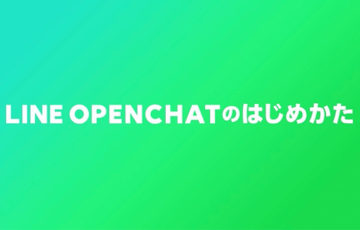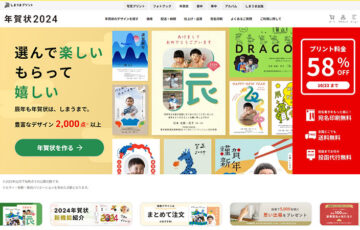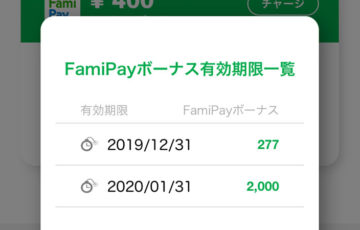WordPressでブログを運用していて困るのが、海外・国内から送信される「スパムコメント(迷惑コメント)」です。
ブログの訪問者数が増えてくると、1日数百件のコメントスパムがくることも珍しくなく、その対応に無駄な時間が取られてしまいます。また、スパムコメントは、SEO対策にも悪影響を及ぼし、放置しているとブログの検索順位が下がる可能性があります。(詳しくは『スパムコメントは放置するな!Googleペナルティを受けてSEO対策に悪影響』で紹介しています。)
このページでは、当ブログも含め、世界中の多くの方が導入しているスパムコメントを自動削除する無料のWordPress公式プラグイン「Akismet」の使い方を紹介します。
かなり精度が高いので、WordPressをインストールしたら、必ず設定したいプラグインの一つです。
目次
Akismetの仕組み
Akismetの使い方を紹介する前に、どのような仕組みでコメントスパムを減らしているのか、簡単に解説していきます。
まず、あなたのブログに書き込まれたコメントは、Akismetのサーバーに送信されます。
Akismetのサーバーには、全世界から「このコメントは、スパムコメントですよ。」という報告があり、いわゆる”ブラックリスト”が存在します。その”ブラックリスト”と”あなたのブログに書き込まれたコメント”を比較して、「スパムコメントかスパムコメントでないか」を判断しています。
スパムコメントと判断されたら、スパムのフォルダに振り分けられます。
これは、メールの迷惑メール対策ソフトと同じような仕組みです。
Akismetの使い方
では、実際に、使い方(設定方法)を見ていきましょう。英語で書かれており、少しややこしいですが、一緒にすすめていきましょう。
1、Akismetプラグインの有効化
WordPressの管理画面の左メニューから、「プラグイン>インストール済みプラグイン」に進んでください。※Akismetは、WordPress2.0以上を利用している場合は、最初からインストールされています。
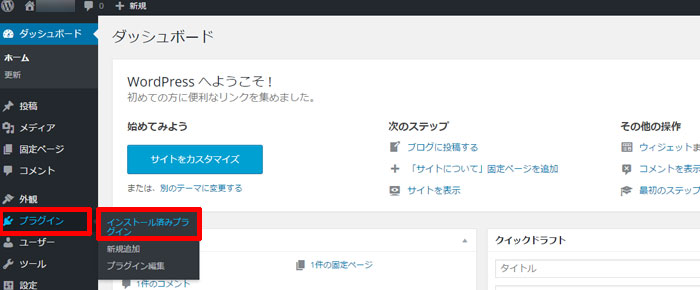
次に、Akismetの「有効化」をクリックしましょう。
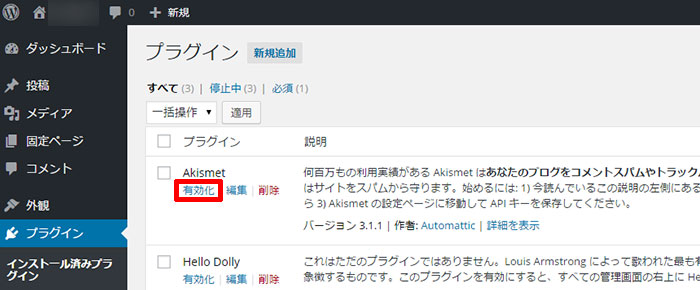
「Akismetアカウントを有効化」ボタンをクリックしましょう。
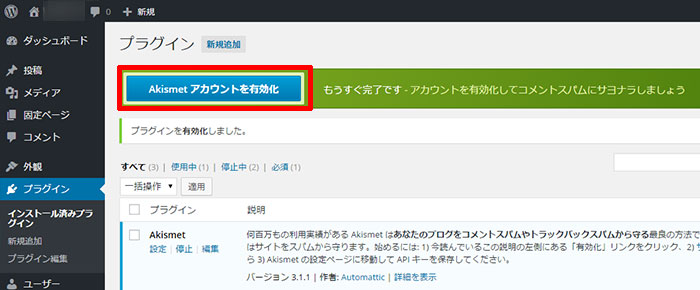
2、API キーを取得
Akismetを使うために必要な「API キー」を取得します。※API キーとは、簡単にいうとソフトウェア(ここでは「Akismet」)を利用するための認証キー(パスワード)です。
「APIキーを取得」ボタンをクリックしてください。
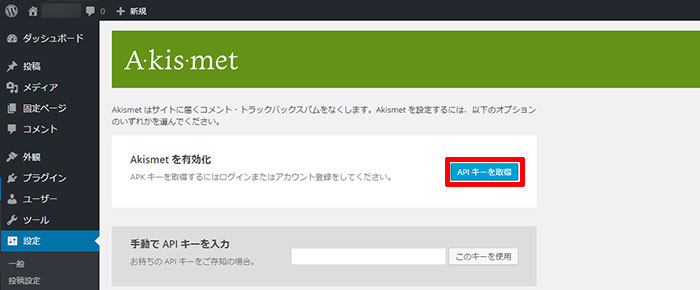
Akismetのサイトが表示されるので、「GET AN AKISMET API KEY(AkismetのAPIキーを取得)」ボタンをクリックします。
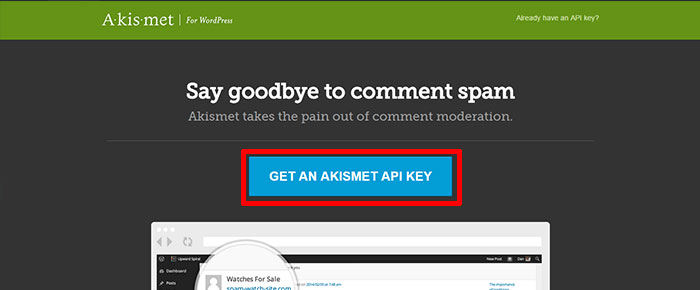
ユーザー登録画面が表示されるので、「E-mail(メールアドレス)」「Username(ユーザー名)」「Password(パスワード)」を入力しましよう。
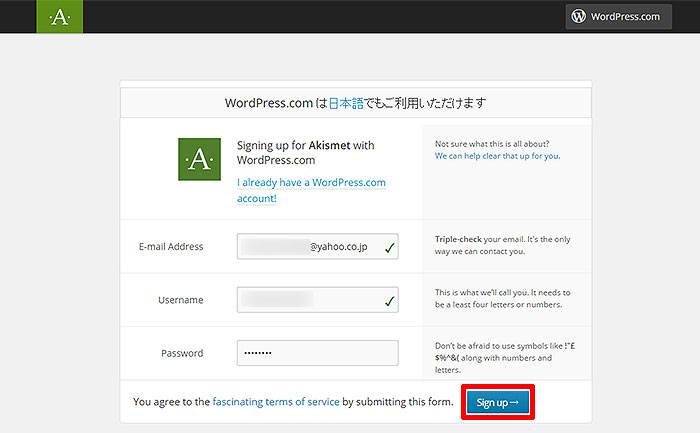
・E-mail(メールアドレス)は、連絡可能なメールアドレスにしましょう。
・Username(ユーザー名)は、4文字以上の半角英数字が使えます。
・Password(パスワード)は、推測されにくいパスワードを入力しましょう。半角英数字と記号が使えます。
入力が完了したら、「Sign up→」ボタンをクリックします。
ユーザー登録画面で入力したメールアドレスに、WordPress.comからメールが届きます。
登録を完了させるために、「Activate Account(アカウントを有効にする)」ボタンをクリックしましょう。
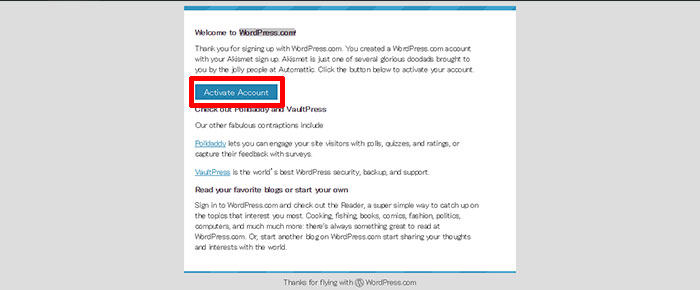
続いて、「Sign in to Akismet(Akismetにサインイン)」ボタンをクリックします。
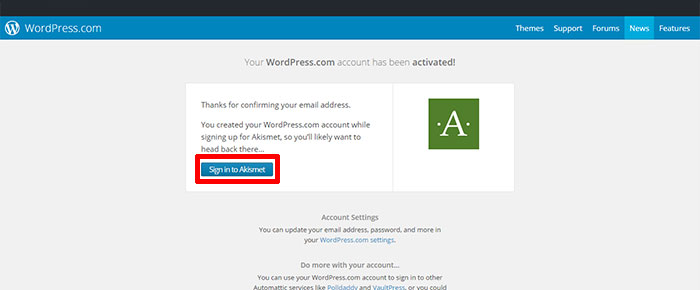
もし、「No subscription found!(寄付金がありませんでした。)」というメッセージが表示されたら、「SIGN UP FOR A SUBSCRIPTION」ボタンをクリックしてください。
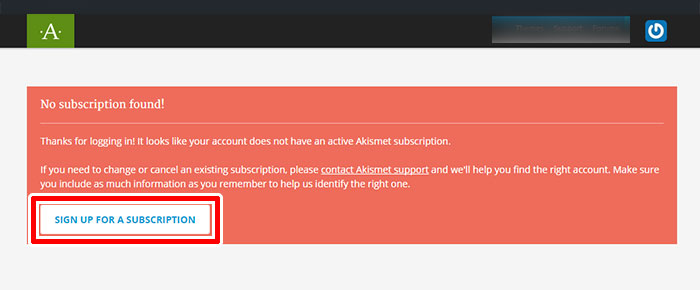
メッセージを訳すと、「Thanks for logging in! It looks like your account does not have an active Akismet subscription.(ログインをありがとう!あなたのアカウントは、Akismetに寄付をしていないようです。)」となります。どうやら、寄付金を募っているようです。あまり、気にしなくていいでしょ。
Basicの「SIGN UP」ボタンをクリックしましょう。
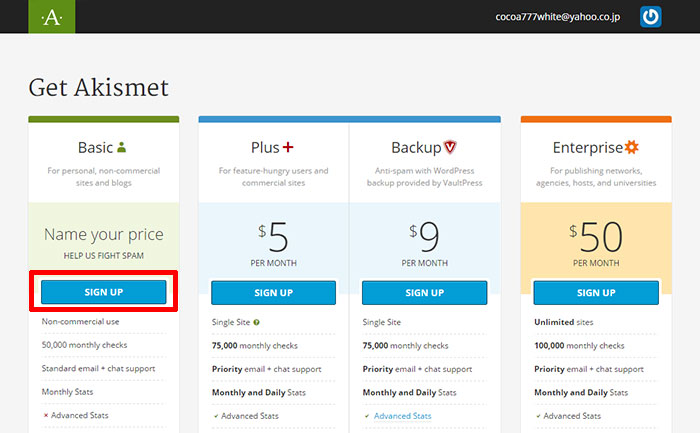
次のような画面が表示されます。今回は、無料でAkismetを利用します。
右側「WHAT IS AKISMET WORTH TO YOU?(Akismetは、あなたにいくらの価値がありますか?)」の下にあるバーの値をドラッグ&ドロップで「$0.00/yr」にしましょう。
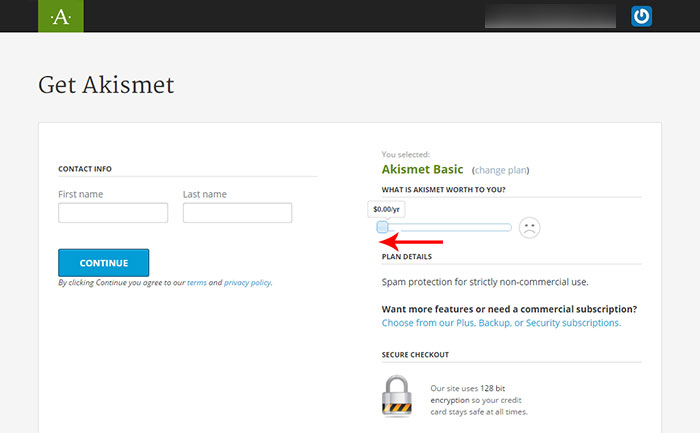
続いて、「First name」と「Last name」を入力してから、「CONTINUE」ボタンをクリックしましょう。
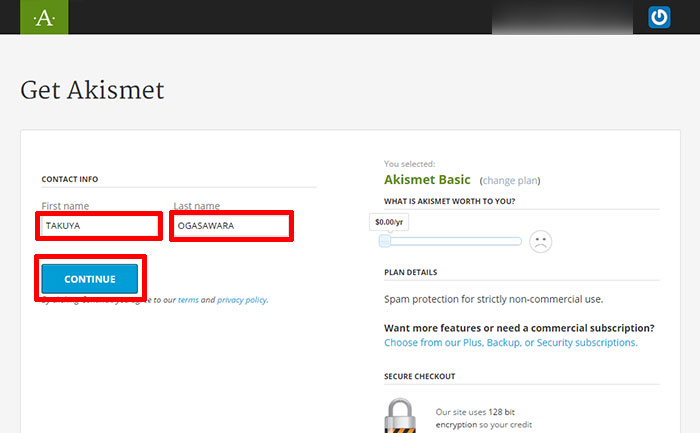
次のように、APIキーが表示されれば成功です。
このAPIキーは、後ほど必要になるので、メモ帳などにコピペしておきましょう。
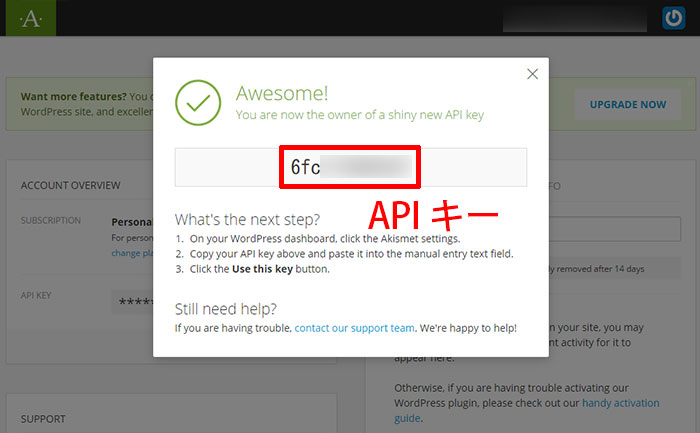
3、APIキーを入力して、Akismetアカウントを有効化
WordPress管理画面の左メニューから、「設定>Akismet」に進みます。
「手動でAPIキーを入力」に先ほど取得した「APIキー」を入力しましょう。最後に「このキーを使用」ボタンをクリックします。
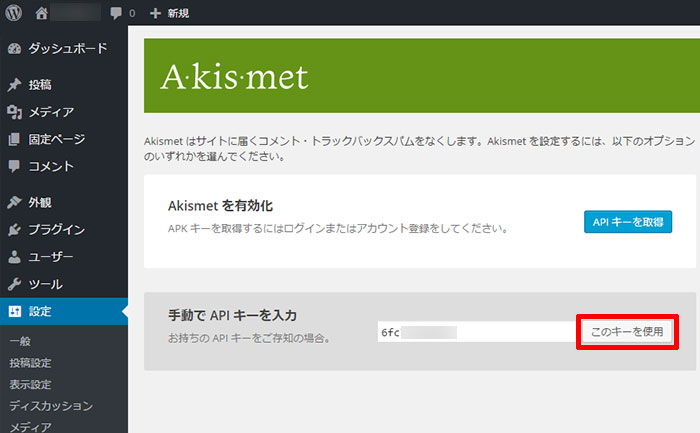
「Akismet アカウントの設定が完了しました。それではブログをお楽しみください !」というメッセージが表示されれば、Akismetアカウントの有効化が完了し、コメントスパムが自動削除されるようになります。
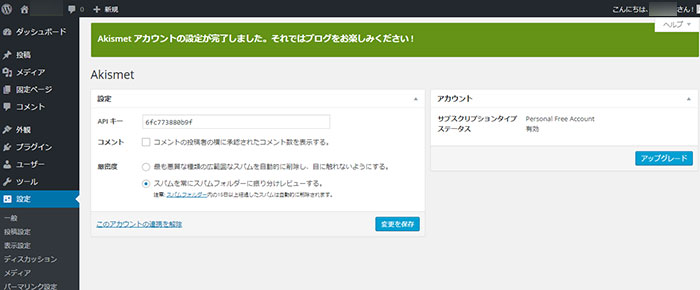
コメントスパムの確認方法
ここからは、「コメントスパムがあったかどうか」の確認方法を紹介します。
WordPress管理画面の左メニューから「コメント」に移動してください。
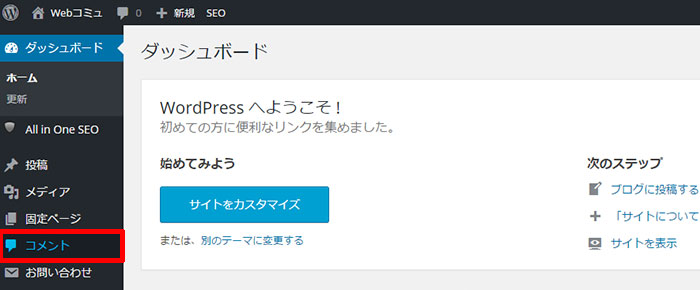
その中にある「スパム」をクリックします。
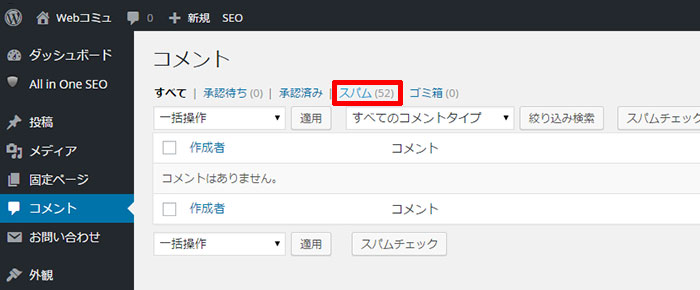
Akismetによって振り分けられた”スパムコメント”が一覧で表示されました。
ほとんどのスパムコメントが英語で書かれているのが分かります。もし、スパムコメントではないのなら、解除することも可能です。また、ここに表示されているスパムコメントは、15日で完全に削除されます。